Står du overfor problemet, at du efter at have frilagt en figur i Photoshop stadig ønsker at foretage mindre justeringer? Måske bemærker du, at din karakter har brug for en slankheds- eller formkorrektion. Løsningen ligger i det dygtige brug af Verflüssigen-filteret i kombination med masker. I denne vejledning viser jeg dig, hvordan du kan anvende denne teknik effektivt for at optimere dine kreationer uden at skulle gentage hele frilægningsprocessen.
Vigtigste indsigter
- Verflüssigen-filteret kan anvendes direkte på masker, hvilket gør det muligt at foretage enkle justeringer.
- Photoshop gemmer indstillingerne for det sidst anvendte filter til hurtig redigering.
- En dygtig anvendelse af Verflüssigen-filteret muliggør nem efterbehandling uden omfattende frilægninger.
Trin-for-trin vejledning
Først ser du på dit billede. Du har allerede frilagt en figur og bemærker nu, at der er behov for mindre justeringer. Måske vil du have, at figuren ser lidt slankere ud, eller at hatten ser mindre ud. Her viser styrken af den teknik, jeg gerne vil præsentere for dig.
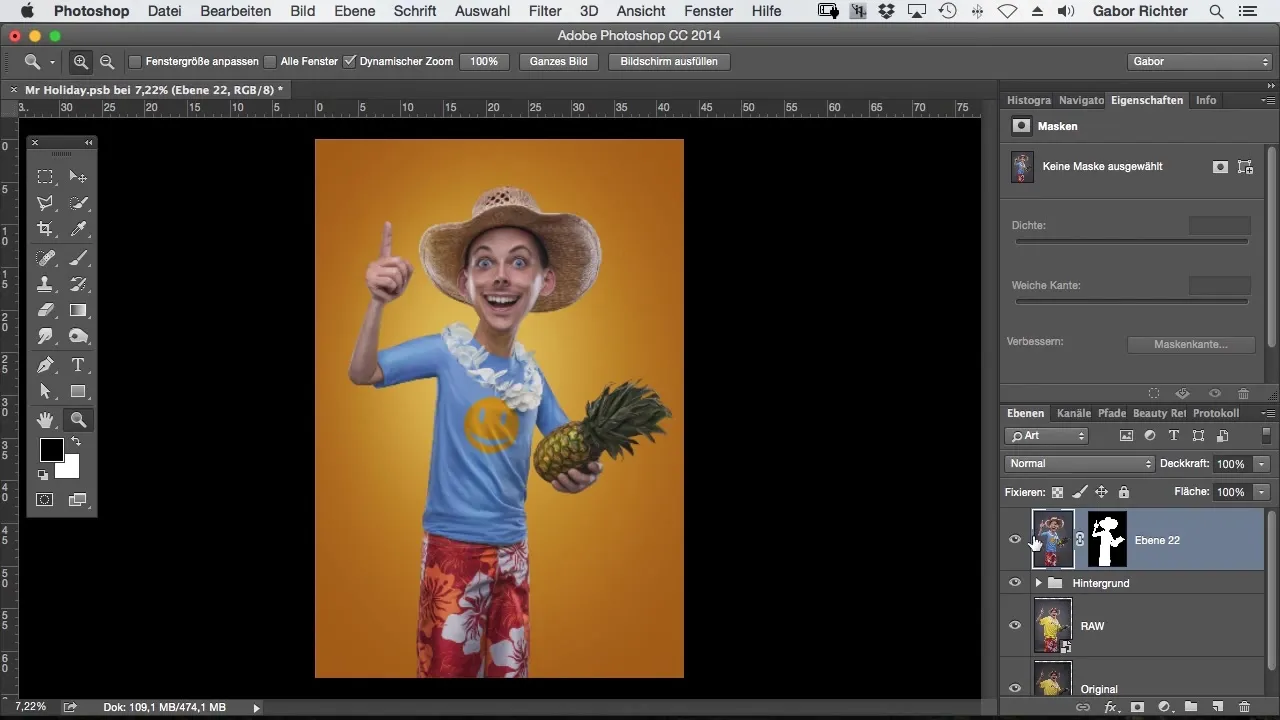
For at arbejde med Verflüssigen-filteret går du til menupunktet „Filter“ i den øverste bjælke i Photoshop. Her finder du Verflüssigen-filteret. Med dette kan du målrettet ændre formen på din figur. Vælg „Verflüssigen“.
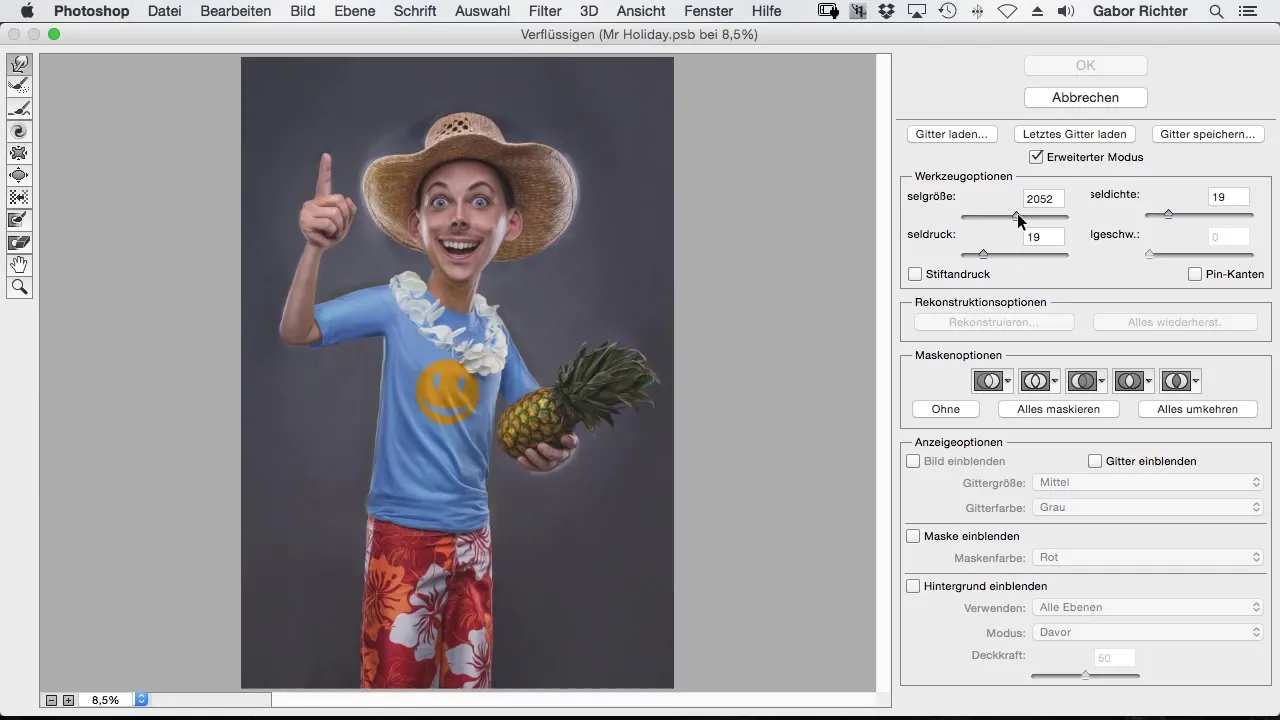
Nu er det tid til aktivt at foretage justeringer. Måske vil du gøre figuren lidt smallere. Brug Verflüssigen-værktøjerne til eksempelvis at smalne taljen eller til at modificere andre specifikke områder. Sørg for, at resultaterne virker naturlige, og at karakteren forbliver stilistisk konsistent.
Et almindeligt problem, når man arbejder med Verflüssigen-filteret, er, at masken ikke automatisk opdateres, efter at du har ændret formen på figuren. Hvis du ikke tilpasser masken, vil billedet ikke se optimalt ud. Her er tricket: Du kan anvende redigeringen direkte på masken, uden at skulle gentage frilægningsprocessen.
Navigationer tilbage til menuen „Filter“ og vælg igen „Verflüssigen“. Du vil opdage, at Photoshop gemmer indstillingerne for det seneste filter. Denne mulighed er ekstremt praktisk, da du kan anvende dine tidligere foretagne justeringer direkte på masken. På den måde minimerer du indsatsen og øger effektiviteten.
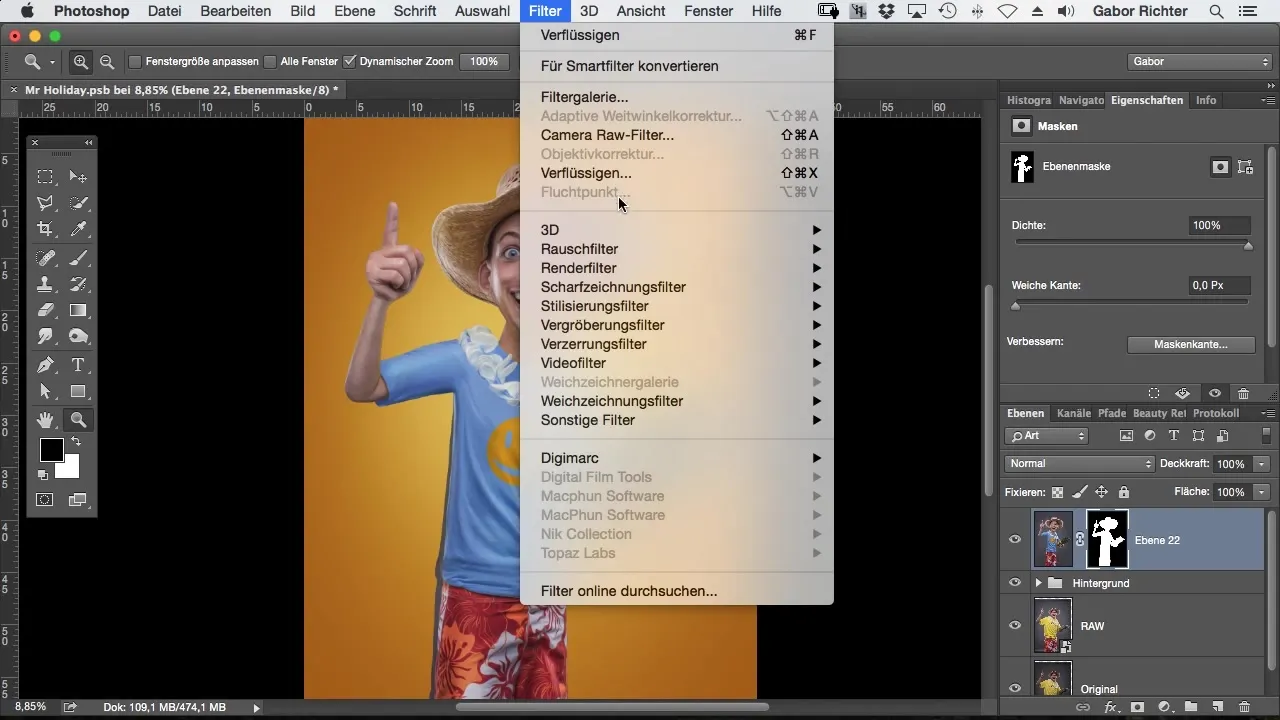
Når du har anvendt filteret igen, vil du bemærke, at de tidligere indstillinger straks overføres til masken. Dette giver dig mulighed for en dynamisk efterbehandling, der ikke kræver yderligere frilægning. Tjek resultatet for at sikre, at justeringerne stemmer overens med din kreative plan.
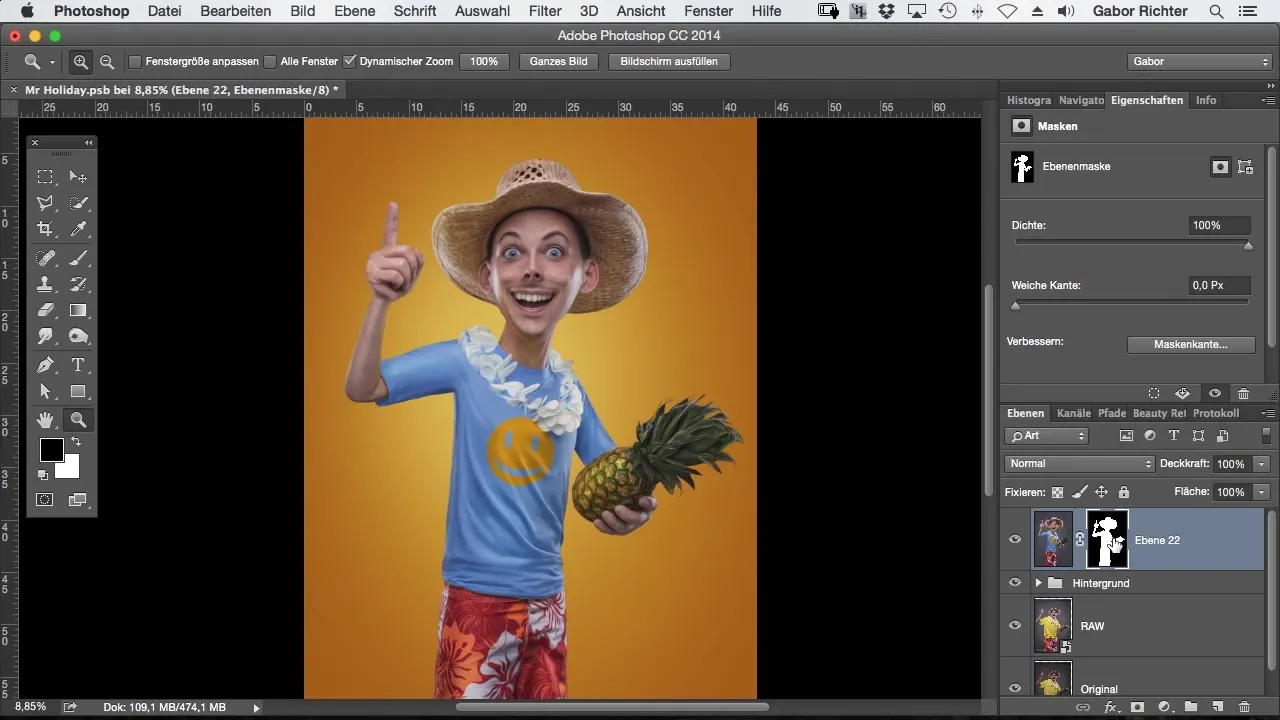
Med denne teknik kan du nemt efterjustere figurer, du allerede har frilagt, og opnå professionelle resultater, der hæver dit arbejde til et nyt niveau.
Sammenfatning
I denne vejledning har du lært, hvordan du optimal udnytter Verflüssigen-filteret i Photoshop til at foretage justeringer af frilagte figurer. Med denne teknik optimerer du dine karakterrepræsentationer betydeligt og sparer samtidig tid og ressourcer.
Ofte stillede spørgsmål
Hvordan kan jeg anvende Verflüssigen-filteret i Photoshop på en maske?Vælg masken for den frilagte figur, gå til „Filter“ og vælg „Verflüssigen“. De seneste indstillinger vil blive anvendt.
Skal jeg frilægge figuren igen for at foretage justeringer?Nej, du kan anvende indstillingerne for Verflüssigen-filteret direkte på maskerne uden at skulle frilægge figuren igen.
Hvor finder jeg Verflüssigen-funktionen i Photoshop?Du finder Verflüssigen-funktionen under menupunktet „Filter“ i den øverste bjælke.


